
Pressemitteilung -
3 Lösungen für das Problem „MP4 lässt sich auf Android nicht abspielen“
In diesem Artikel des besten kostenlosen Videokonverters von MiniTool geht es hauptsächlich darum, wie man das Problem „MP4 lässt sich auf Android-Geräten nicht abspielen“ beheben kann. Dieses Problem tritt häufig auf und betrifft viele Menschen.
Wie kann man MP4-Dateien auf Android-Geräten abspielen?
Für den Fall, dass Sie einen Fehler machen, während Sie versuchen, MP4-Dateien auf Android abzuspielen, erklären wir Ihnen zunächst, wie Sie MP4-Videos auf Ihrem Android-Smartphone korrekt öffnen und abspielen können.
Standardmäßig sind Android-Geräte in der Lage, MP4-Dateien mit dem integrierten Mediaplayer abzuspielen. Tippen Sie dazu einfach auf die MP4-Datei, die Sie ansehen möchten, und der Standard-Mediaplayer wird automatisch gestartet, um dieses MP4-Video zu öffnen. Es besteht jedoch die Möglichkeit, dass MP4-Dateien mit dem Standard-Mediaplayer nicht abgespielt werden können. In solchen Situationen können Sie n eine Mediaplayer-App eines Drittanbieters wie VLC media player verwenden, die Ihnen bei der Wiedergabe von MP4-Videos helfen kann.
Dazu müssen Sie zuerst die VLC-App herunterladen und auf Ihrem Android-Gerät installieren und der App den Zugriff auf Ihre Mediendateien wie Videos, Audio und Fotos erlauben.
Sobald Sie VLC media player erfolgreich auf Ihrem Smartphone installiert haben, wird es ein Kinderspiel, MP4-Dateien damit zu öffnen. Sie können entweder das gewünschte MP4-Video auswählen und es mit dem VLC media player öffnen oder zunächst VLC starten und anschließend das Ziel-MP4-Video finden, um es abzuspielen.
Warum lassen sich MP4-Dateien auf Android nicht abspielen?
Das Problem „Android-Gerät spielt MP4 nicht ab“ kann durch die folgenden Ursachen verursacht werden:
- Android verfügt nicht über die Software zum Lesen von MP4-Videos.
- Die MP4-Datei ist beschädigt.
- Die MP4-Datei ist in einem Format kodiert, das von Ihrem Android-Gerät nicht unterstützt wird.
Basierend auf diesen Ursachen haben wir die folgenden Lösungen zusammengestellt.
Wie kann man das Problem „MP4 lässt sich auf Android nicht abspielen“ beheben?
Es ist an der Zeit, dieses lästige Problem mit den folgenden effektiven Lösungen zu beheben. Lesen Sie weiter.
#1. MP4-Dateien mit einem anderen Mediaplayer abspielen
Die gängigste Ursache für das Problem „MP4 lässt sich auf Android-Geräten nicht abspielen“ ist, dass keine App vorhanden ist, die die Ziel-MP4-Datei lesen und dekodieren kann. Daher besteht die einfachste Lösung darin, das MP4-Video mit einem anderen Mediaplayer wie VLC media player abzuspielen. Wenn Sie VLC bereits auf Ihrem Handy installiert haben, versuchen Sie einfach, die Ziel-MP4-Datei damit zu öffnen. Falls nicht, sollten Sie zunächst VLC aus dem Google Play Store herunterladen und auf Ihrem Gerät installieren.
Zusätzlich zum VLC media player gibt es auf dem Markt viele andere ausgezeichnete Mediaplayer, aus denen Sie wählen können:
- KMPlayer
- MX Player
- Bsplyer
- Video Player All Format
- AllCast
- HB Video Player
- Plex
- PlayerXtreme Media Player
- PLAYit-All in One Video Player
- FX Player – Video All Formats
- B Player
- PotPlayer
- SPlayer – Fast Video Player
#2. beschädigte MP4-Dateien reparieren
Eine beschädigte Mediendatei kann von keinem Mediaplayer auf irgendeinem Gerät abgespielt werden. Wenn Ihr MP4-Video beschädigt ist, können Sie es daher nicht ansehen, bevor Sie es repariert haben. Um eine beschädigte Videodatei zu reparieren, benötigen Sie eine professionelle und zuverlässige Videoreparatursoftware wie MiniTool Video Repair, mit der Sie das Problem mit dem MP4-Video überprüfen, erkennen und beheben, sodass es wieder zugänglich gemacht werden kann.

#3. MP4-Video neu kodieren
Wenn Sie andere MP4-Dateien auf Ihrem Android-Gerät öffnen und abspielen können, liegt das Problem wahrscheinlich am betreffenden MP4-Video und nicht am Smartphone. Falls die Datei beschädigt ist, können Sie sie mit der oben empfohlenen Software reparieren. Wenn das Problem „MP4 lässt sich auf Android nicht abspielen“ nach der Reparatur weiterhin vorhanden ist, kann es sein, dass der Encoder dieser MP4-Datei nicht mit gängigen Playern kompatibel ist. Wenn dies der Fall ist, müssen Sie den Encoder Ihres MP4-Videos ändern, was etwas zeitaufwändiger ist als die ersten beiden Lösungen. Glücklicherweise können Sie dies mit MiniTool Video Converter ganz einfach tun.
MP4 ist nur der Container oder die Erweiterung der Datei, während das eigentliche Format der Codec (Encoder) ist. In der Regel sind MP4-Dateien mit dem H.264-Codec kodiert, der eine gute Kompatibilität hat. Wenn Ihre MP4-Dateien mit den weniger kompatiblen Codecs kodiert sind, steigert die Wahrscheinlichkeit, dass das Öffnen Ihrer MP4-Dateien fehlschlägt. In diesem Fall besteht die übliche Lösung darin, Ihre MP4-Datei mit einem Standard-Codec – H264, HEVC oder MPEG-4 – neu zu kodieren.
Im Folgenden finden Sie eine Anleitung, wie Sie den Codec einer MP4-Datei mit MiniTool Video Converter ändern können.

Schritt 1. Laden Sie MiniTool Video Converter herunter und installieren Sie es auf Ihrem Windows-Computer. Anschließend starten Sie es.
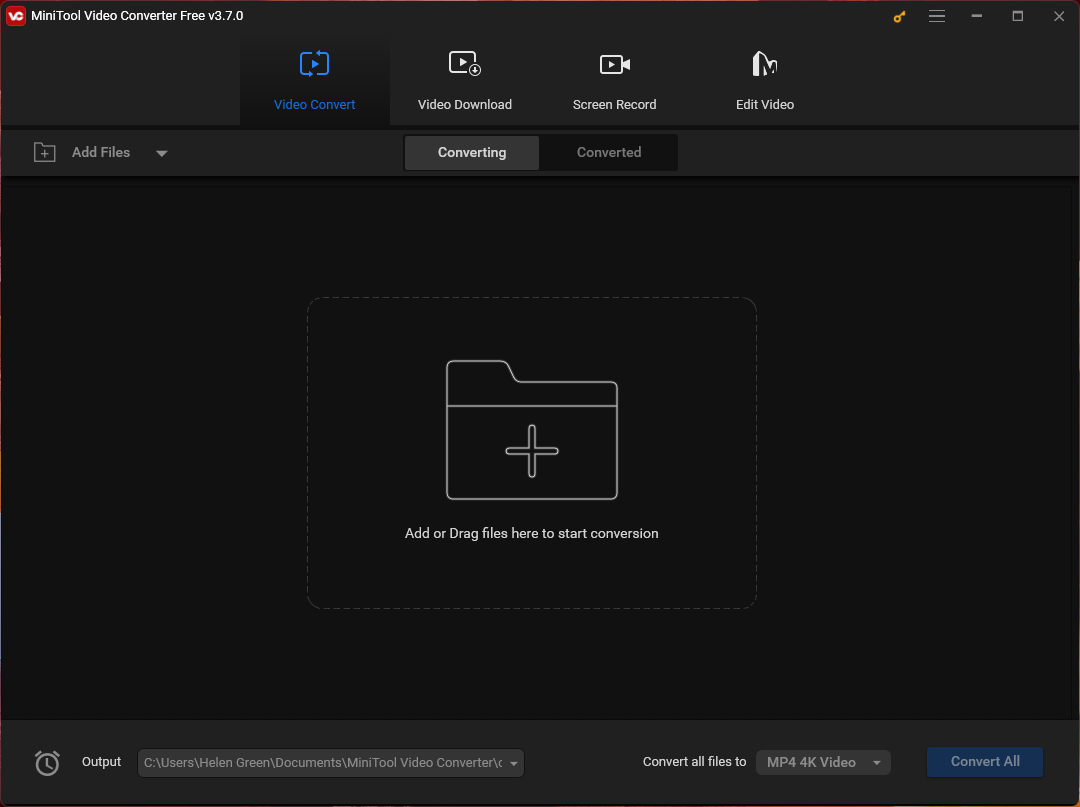
Schritt 2. Übertragen Sie die MP4-Datei auf den Computer, die auf Ihrem Android-Gerät nicht abgespielt werden kann.
Schritt 2. Ziehen Sie die MP4-Datei per Drag & Drop in die Hauptoberfläche dieser Software.
Schritt 3. Es wird automatisch eine Konvertierungsaufgabe erstellt. Klicken Sie im Abschnitt Ziel auf das Symbol Bearbeiten.
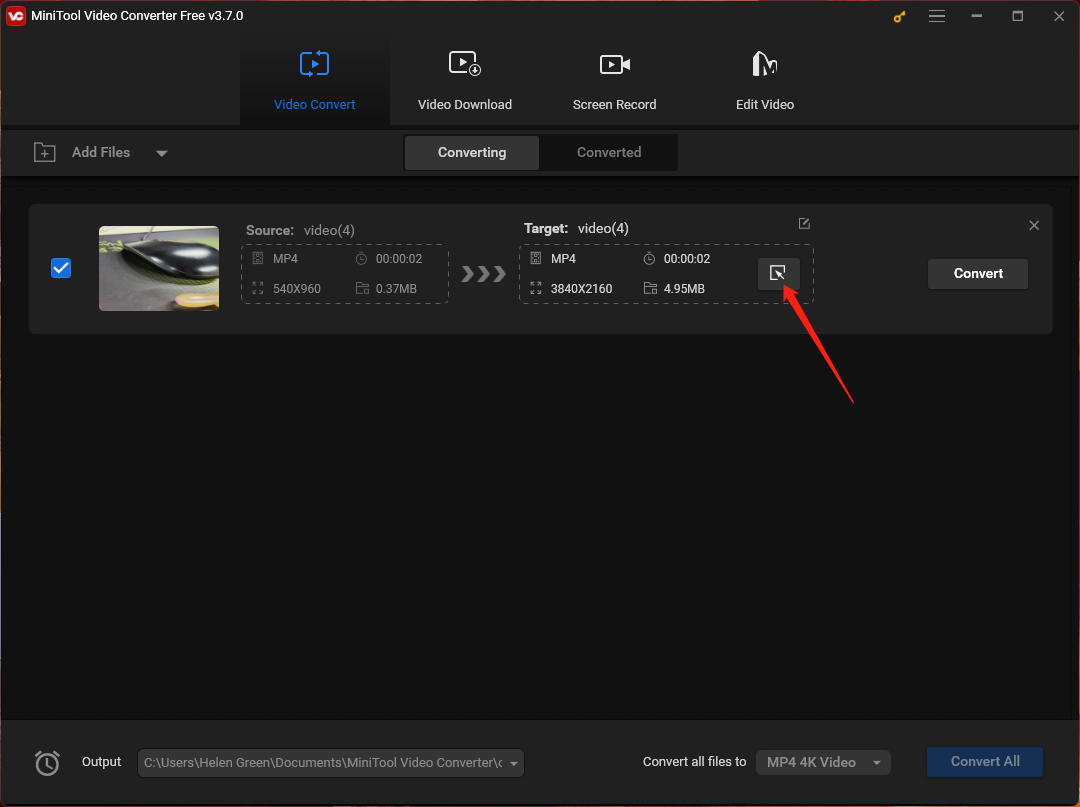
schritt 5. Im Popup-Fenster klicken Sie oben auf die Registerkarte Video, wählen Sie MP4 als Container aus und wählen Sie eine Videoauflösung, die der ursprünglichen Videoauflösung möglichst ähnlich ist. Klicken Sie dann auf das Symbol Bearbeiten neben der ausgewählten Auflösung.
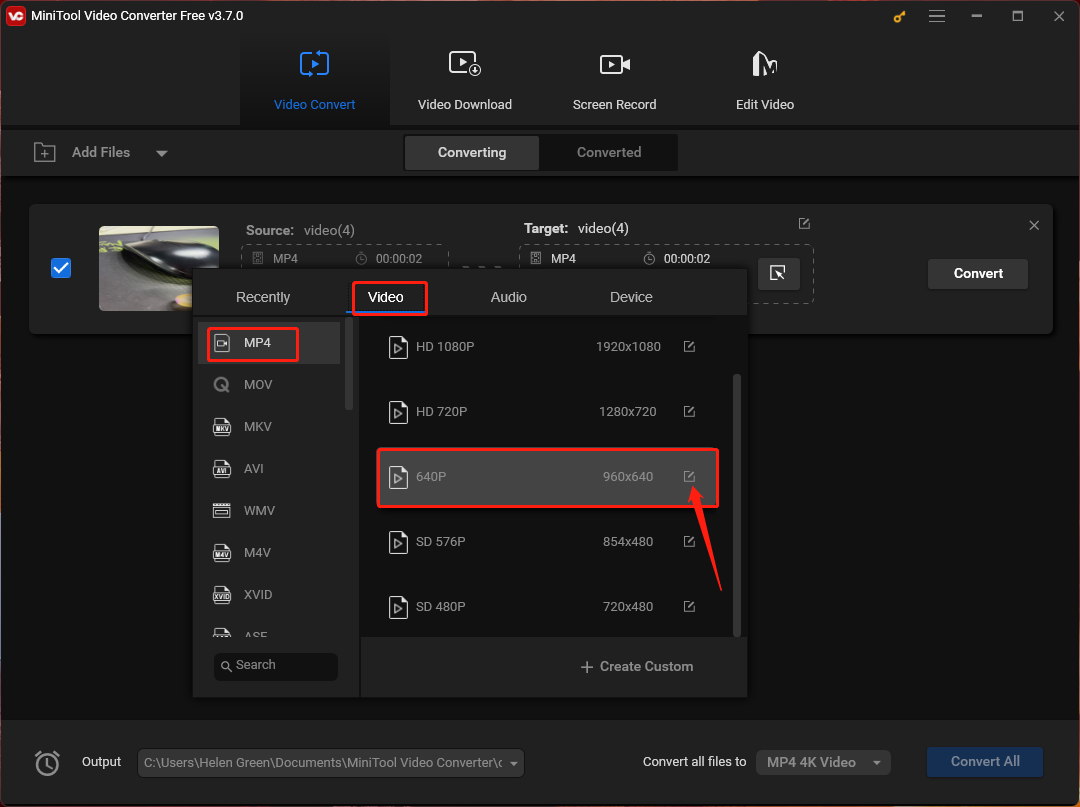
Schritt 6. Gehen Sie im Popup-Fenster Einstellungen zum Abschnitt Video und legen Sie den Encoder als Standardtyp fest. Sie können auch die Auflösung, Bildrate und Bitrate des Videos ändern. Vergessen Sie nicht, auf die Schaltfläche Erstellen klicken, um die Änderungen zu speichern.
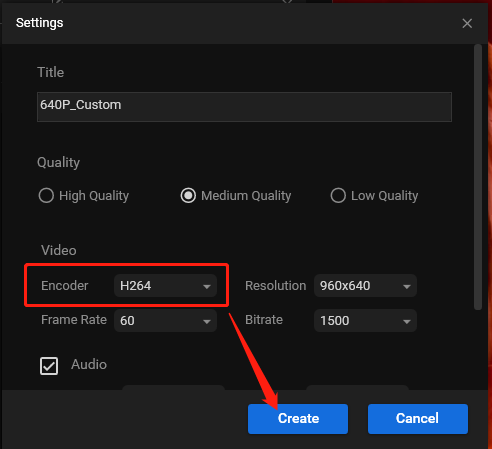
Falls die betreffende MP4-Datei ein Audioproblem hat, sollten Sie hier den Audioencoder ändern. Gleichzeitig können Sie den Audiokanal, die Abtastrate und die Bitrate anpassen.
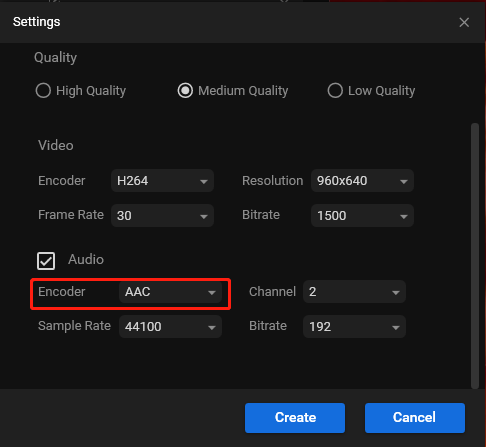
Alternativ können Sie die betreffende MP4-Datei direkt in ein Videoformat konvertieren, das von Android unterstützt wird, indem Sie auf die Registerkarte Gerät klicken und im linken Bereich Android auswählen
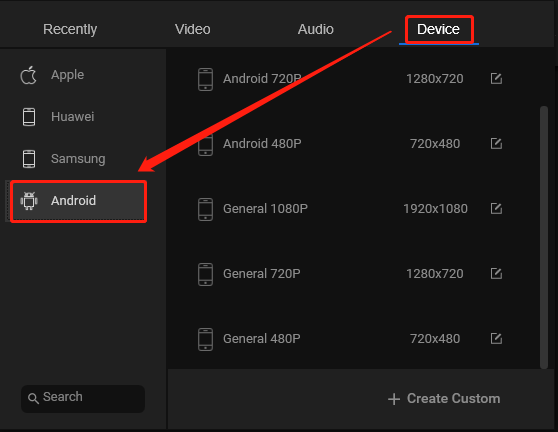
Schritt 7. Scrollen Sie in der Optionsliste nach unten und klicken Sie auf die von Ihnen erstellte Option, um sie auszuwählen. Klicken Sie schließlich auf Konvertieren, um den Vorgang zu starten.

Warten Sie geduldig, bis der Vorgang abgeschlossen ist. Sobald Sie die neu kodierte MP4-Datei erhalten haben, übertragen Sie sie auf das Android-Gerät und versuchen Sie erneut, sie abzuspielen. Das Problem „Android-Gerät spielt MP4 nicht ab“ sollte nun behoben sein.

Links
- Behoben: MP4 lässt sich nicht in iTunes abspielen
- Schritt-für-Schritt-Anleitung: So beheben Sie „MP4 wird auf dem DVD-Player nicht abgespielt“
- MKV lässt sich nicht auf einem Sony TV abspielen? So beheben Sie das!
- Snapchat spielt keine Videos ab? So beheben Sie das Problem
- Ultimative Anleitung zur Behebung des Problems „Samsung TV spielt keine MP4-Dateien ab“
Themen
MiniTool® Software Ltd. ist ein professionelles Software-Entwicklungsunternehmen und stellt den Kunden komplette Business-Softwarelösungen zur Verfügung. Die Bereiche fassen Datenwiederherstellung, Datenträgerverwaltung, Datensicherheit und den bei den Leuten aus aller Welt immer beliebteren YouTube-Downloader sowie Videos-Bearbeiter. Bis heute haben unsere Anwendungen weltweit schon über 40 Millionen Downloads erreicht. Unsere Innovationstechnologie und ausgebildeten Mitarbeiter machen ihre Beiträge für Ihre Datensicherheit und -integrität.

